Jesteś tutaj: webmade.org >> porady >> flash >> ActionScript
autor: Piotr 'zakaru' Szarmach, ostatnia modyfikacja: 2007-02-15
 zmiana wymiarów movie clip
zmiana wymiarów movie clip  movie clip
movie clip  flash
flash 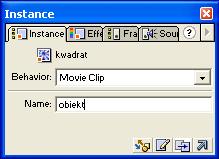
Sterowanie 'movie clipem' z poziomu animacji we flash-u nie ogranicza się tylko do zmieniania jego położenia względem osi 'x' i 'y', możemy również zmieniać jego wysokość, i szerokość. Na początku stwórz kwadrat, a jego klon nazwij "obiekt" (nazwę tę wpisujemy w oknie 'instance' w polu 'name' zd.1.)
Teraz tworzymy kolejną warstwę i nazywamy ją "akcje", a warstwę, gdzie znajduje się 'mc' nazywamy "obiekt". W klatce drugiej w warstwie "akcje" tworzymy puste ujęcie kluczowe (klawisz 'f7'), natomiast w drugiej klatce w warstwie "obiekt" kopiujemy klawiszem 'f5' klatkę pierwszą. Teraz w klatce pierwszej, w warstwie "akcje" wstawiamy akcję:
powieksz_obiekt = 187; zmniejsz_obiekt = 189;
W klatce drugiej w warstwie "akcje" wstaw akcję:
if (Key.isDown(powieksz_obiekt)) {
obiekt._width += 10;
obiekt._height += 10;
}
if (Key.isDown(zmniejsz_obiekt)) {
obiekt._width -= 10;
obiekt._height -= 10;
}Pora przeanalizować kod. Parametr _width odpowiada za szerokość obiektu, natomiast parametr _height odpowiada za wysokość obiektu. I tak jeżeli użytkownik przyciśnie klawisz o numerze zapisanej w zmiennej "powieksz_obiekt" (będzie to klawisz '+', ale nie na klawiaturze numerycznej!!!) to nasz 'mc' o nazwie "obiekt" zostanie powiększony w szerz o 10 jednostek, i jego wysokość również zmieni się o +10 jednostek.
To samo tyczy się drugiej akcji, z tym, że tutaj należy przycisnąć przycisk zapisanej w zmiennej "zmniejsz obiekt" (będzie to klawisz '-', ale nie na klawiaturze numerycznej!), i wtedy obiekt pomniejsza się o 10 jednostek. To by było na tyle, teraz pozostało nam przetestować animacje, klawiszami '+ i -' powinieneś móc powiększać i pomniejszać obiekt.
Piotr 'zakaru' Szarmach
szukaj:  zmiana wymiarów movie clip
zmiana wymiarów movie clip  movie clip
movie clip  flash
flash
Osoby czytające tę publikację przeglądały również:
 blog
blog porady
porady artykuły
artykuły recenzje
recenzje wiadomości
wiadomości

 © 2004-2008 copyright by webmade.org
© 2004-2008 copyright by webmade.org